Verkenningsprofielen (configuratie)
Afhankelijk van het bewakingssysteem (zie Verschillen tussen bewakingssystemen), kunt u verkenningsprofielen maken, bewerken en verwijderen.
Verkenningsprofiel toevoegen
Wanneer u een verkenningsprofiel![]() De precieze definitie van hoe de verkenning met een PTZ-camera wordt uitgevoerd, waaronder de volgorde voor het verplaatsen tussen voorkeurposities, timingsinstellingen, enzovoort. Ook bekend als ‘verkenningsschema’. toevoegt, kunnen u en andere gebruikers kunnen het nieuwe verkenningsprofiel zien in het PTZ-menu.
De precieze definitie van hoe de verkenning met een PTZ-camera wordt uitgevoerd, waaronder de volgorde voor het verplaatsen tussen voorkeurposities, timingsinstellingen, enzovoort. Ook bekend als ‘verkenningsschema’. toevoegt, kunnen u en andere gebruikers kunnen het nieuwe verkenningsprofiel zien in het PTZ-menu.
- Selecteer in de weergave de betreffende PTZ-camera waaraan u een nieuw verkenningsprofiel wilt toevoegen.
- Klik op het PTZ-pictogram
 in de camerawerkbalk om het PTZ-menu te openen.
in de camerawerkbalk om het PTZ-menu te openen. - Klik op Verkenningsprofielen beheren om het dialoogvenster te openen.
- Volg de onderstaande stappen en klik op OK om het venster Verkenningsprofielen beheren te sluiten.
- Klik op
 onder de lijst Verkenningsprofielen om een nieuw verkenningsprofiel toe te voegen.
onder de lijst Verkenningsprofielen om een nieuw verkenningsprofiel toe te voegen. -
Voer een naam in voor het profiel en druk op Enter. U kunt de naam later altijd weer wijzigen.
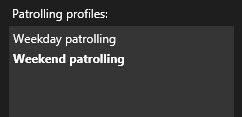
Het nieuwe verkenningsprofiel wordt toegevoegd aan de lijst Verkenningsprofielen. U kunt nu de posities en andere instellingen opgeven voor het verkenningsprofiel.
Verkenningsprofiel verwijderen
Als u een bestaand profiel wilt verwijderen, selecteert u het profiel en klikt u op  .
.
Verkenningsprofiel bewerken
Posities in een verkenningsprofiel opgeven
- Selecteer het verkenningsprofiel:
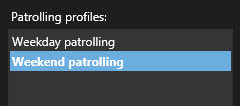
- Klik op
 onder de lijst Posities om een PTZ-voorkeurpositie
onder de lijst Posities om een PTZ-voorkeurpositie Kan worden gebruikt om de PTZ-camera automatisch naar bepaalde vooraf ingestelde posities te laten gaan wanneer bepaalde gebeurtenissen zich voordoen en voor het opgeven van PTZ-verkenningsprofielen. toe te voegen.
Kan worden gebruikt om de PTZ-camera automatisch naar bepaalde vooraf ingestelde posities te laten gaan wanneer bepaalde gebeurtenissen zich voordoen en voor het opgeven van PTZ-verkenningsprofielen. toe te voegen. PTZ-voorkeurposities worden gedefinieerd door de systeembeheerder, maar u kunt zelf, afhankelijk van uw gebruikersrechten, PTZ-voorkeurposities definiëren door te klikken op de knop PTZ-voorkeurposities beheren (zie PTZ-voorkeurposities (configuratie)).
- Selecteer een PTZ-voorkeurpositie in de lijst.
- Herhaal het toevoegen van voorkeurposities totdat u alle gewenste posities in het verkenningsprofiel hebt geselecteerd:
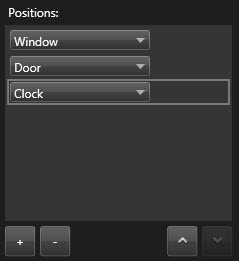
- Gebruik pijl-omhoog en pijl-omlaag om een PTZ-voorkeurpositie in de lijst te verplaatsen.
De camera gebruikt de PTZ-voorkeurpositie boven in de lijst als eerste stoppositie tijdens de verkenning volgens het verkenningsprofiel. De tweede PTZ-voorkeurpositie in de lijst is de tweede stoppositie, enzovoort.
Tijdens de verkenning blijft de PTZ-camera standaard gedurende vijf seconden staan op elke positie die in het verkenningsprofiel is opgegeven.
Volg deze stappen om het aantal seconden te wijzigen:
- Selecteer het verkenningsprofiel in de lijst Verkenningsprofielen.
- Selecteer in de lijst Posities de PTZ-voorkeurpositie waarvoor u de tijdsduur wilt wijzigen:
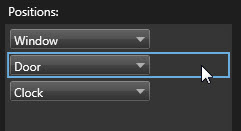
- Geef de tijdsduur op in het veld Tijd in positie (sec.).
- Herhaal dit desgewenst voor andere voorkeurposities.
U kunt opgeven dat de camera naar een specifieke positie gaat wanneer de verkenning is voltooid. Dit doet u door een eindpositie op te geven in het verkenningsprofiel.
- Selecteer het verkenningsprofiel in de lijst Verkenningsprofielen.
- Selecteer onder Ga bij voltooiing naar een van de voorkeurposities in de vervolgkeuzelijst als eindpositie.
U kunt elke PTZ-voorkeurpositie van de camera selecteren als eindpositie. U bent hierbij niet beperkt tot de voorkeurposities die in het verkenningsprofiel worden gebruikt. U kunt er ook voor kiezen geen eindpositie op te geven en de standaardinstelling: Geen eindpositie te behouden.

